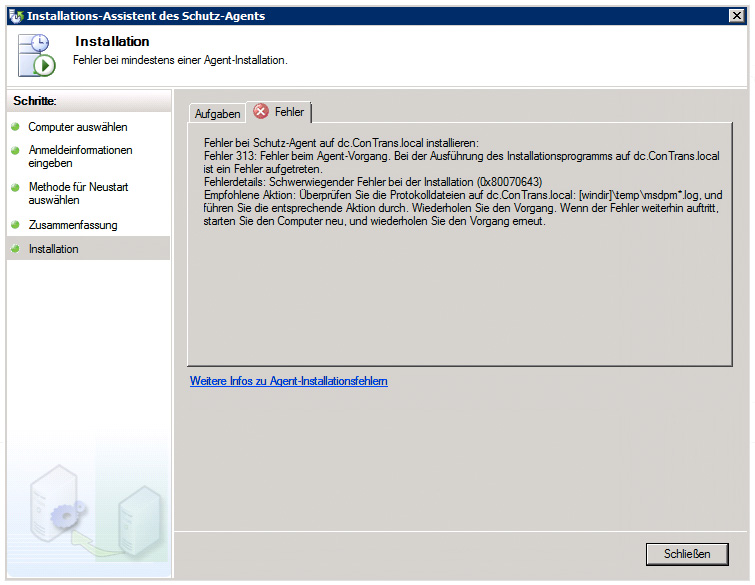Hier erfahren Sie, wie Sie eine manuelle DPM Agent Installation durchführen, wenn die automatische Verteilung fehlschlägt. (DPM = Data Protection Manager)
Das Problem
Bei der Verteilung eines Microsoft System Center Data Protection Manager (DPM) 2007 Agent auf einen Windows Server 2008 gab es Probleme. Ich hatte die Firewalls untersucht und zu Testzwecken sogar ausgeschaltet. Meistens steckt die Lösung zu Software-Verteilungsproblemen ja in der Firewall: irgendein Port, der nicht geöffnet ist…. Trotzdem gab es keine Besserung. Ich bekam beim Verteilen des Agent immer wieder die folgende Fehlermeldung:
Fehler bei Schutz-Agent auf dc.domainname.local installieren:
Fehler 313: Fehler beim Agent-Vorgang. Bei der Ausführung des Installationsprogramms auf dc.domainname.local ist ein Fehler aufgetreten.
Fehlerdetails: Schwerwiegender Fehler bei der Installation (0x80070643)
Empfohlene Aktion: Überprüfen Sie die Protokolldateien auf dc.domainname.local: [windir]tempmsdpm*.log, und führen Sie die entsprechende Aktion durch. Wiederholen Sie den Vorgang. Wenn der Fehler weiterhin auftritt, starten Sie den Computer neu, und wiederholen Sie den Vorgang erneut.
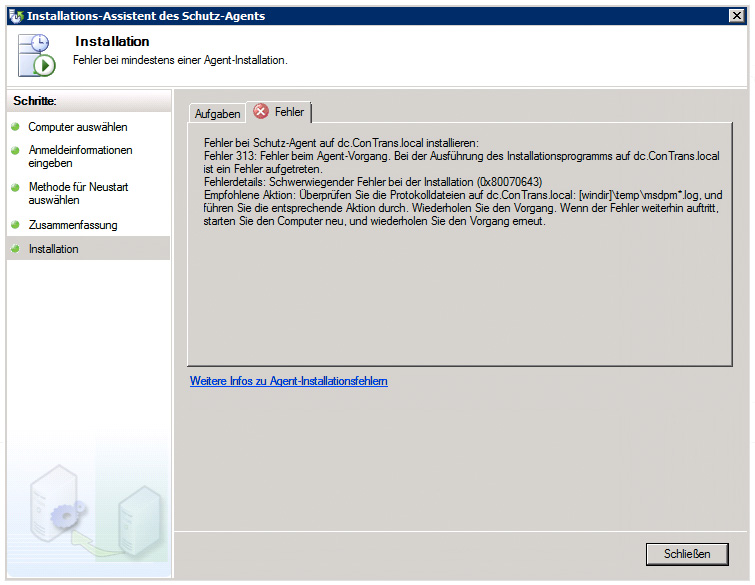
Die Lösung
Auch die Installation verschiedener Hotfixes ergab keine Besserung. Weiter half mir hier nur die manuelle DPM Agent Installation auf dem Zielserver.
Installationsdateien
Die Installationsdateien befinden sich hier:
C:\Program Files\Microsoft DPM\DPM\Agents\RA\Versionsnummer
Versionsnummer ist hier nur ein Platzhalter, der angibt, welche Agent-Version installiert werden kann. Sie sollten hier die höchste Version wählen (aktuell: 2.0.8864.0). In den Unterordnern des Versionsnummern-Verzeichnisses sind die unterschiedlichen Versionen des Agents vorhanden:
Das nächste Unterverzeichnis gibt die Sprache an (1033 für Englisch, 1031 für Deutsch) und darunter befinden sich dann die Installationsdateien. Ein Beispielpfad wäre also:
C:\Program Files\Microsoft DPM\DPM\Agents\RA\2.0.8864.0\amd64\1033
So geht's:
Dateien kopieren
Suchen Sie den Pfad nach der angegebenen Logik in der gelben Box. Haben Sie den Pfad gefunden, können Sie eine Freigabe darauf machen oder aber die Dateien auf die zu schützende Maschine kopieren.
Agent installieren
An der Kommandozeile geben Sie dann den folgenden Befehl ein:
Wobei ServerName den Namen den DPM-Servers enthält.
Rechner neu starten
Starten Sie nach der Installation den Rechner neu.
DPM und Agent
Im letzten Schritt müssen DPM und Agent miteinander bekannt gemacht werden. Dies geht auf 2 Arten:
Parameterliste
Attach-ProductionServer.ps1
DPMServerName
Name des DPM-Servers
ServerName
Name des zu schützenden Servers
BenutzerName und Passwort
Zugangsdaten eines Domänen-Admin Kontos
IncludeVersions
Bei einer Liste oder Bibliothek kann man die Version einschalten. D.h. dass zum Beispiel von Dateien bei jedem Speichern eine neue Version angelegt wird, und man so die Möglichkeit hat, eine alte Version wiederherzustellen. Mit dem Befehl IncludeVersions und dem Wert All werden alle Versionen mit übernommen.
Domäne
die Windows Domäne
Diese Definition bezieht sich aufh die Hyper-V-Technologie von Microsoft.